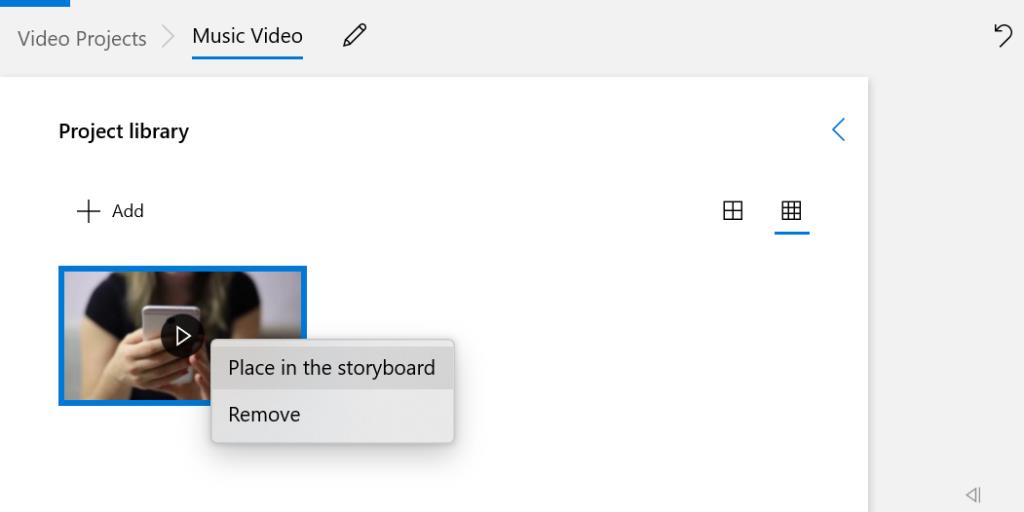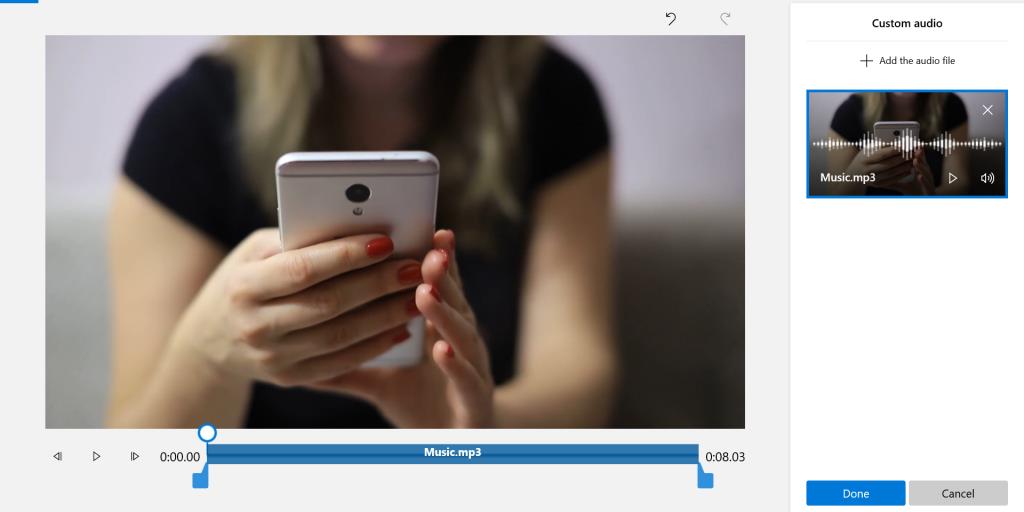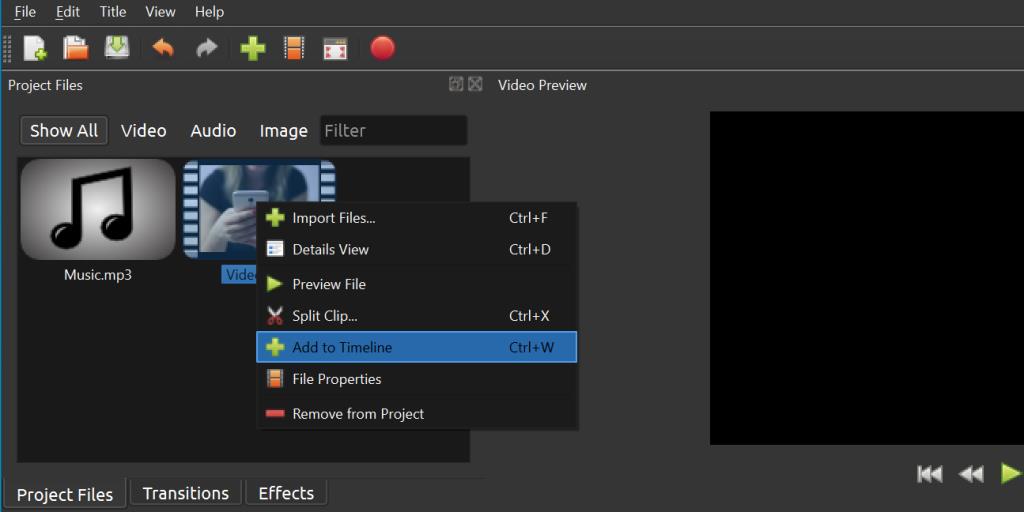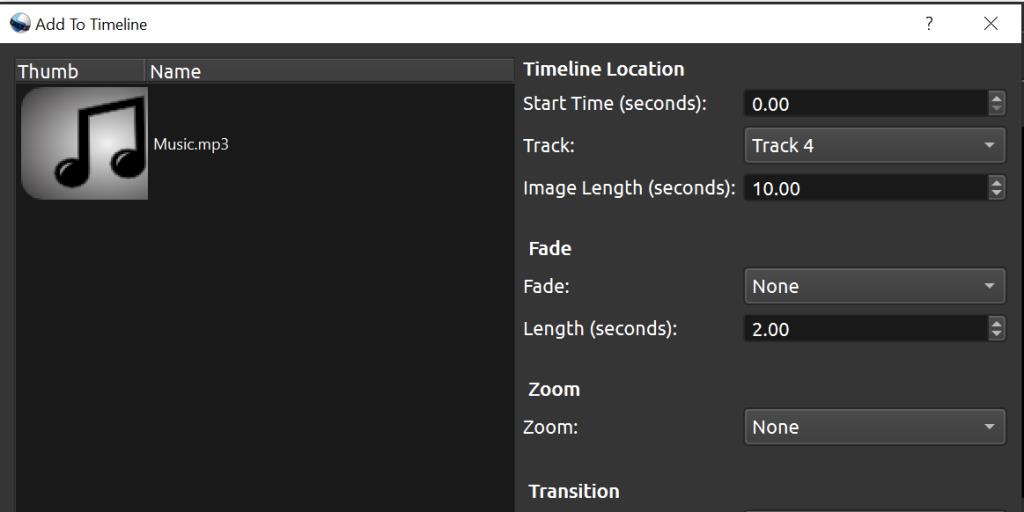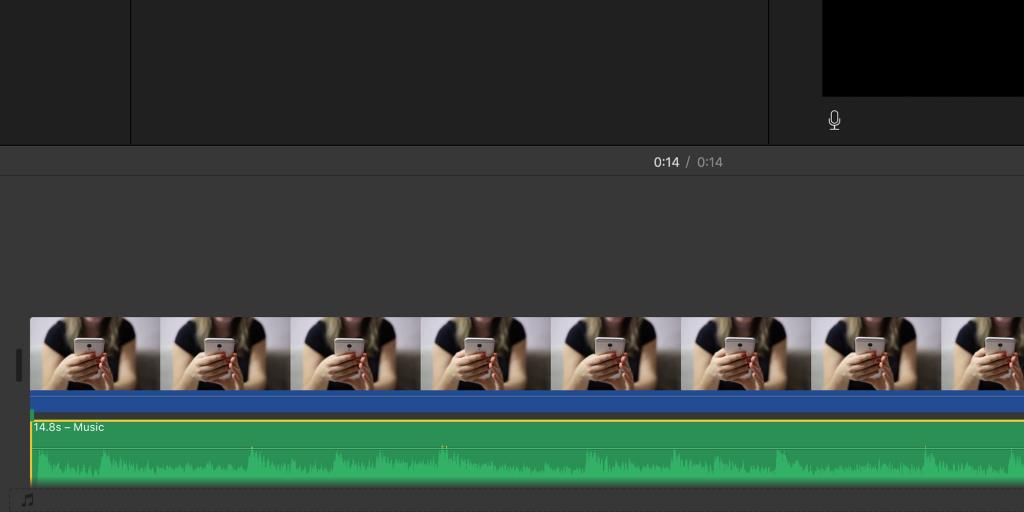Você tem alguma música que deseja adicionar aos seus vídeos para melhorá-los ainda mais? Tudo que você precisa é de um editor de vídeo básico, e você pode adicionar qualquer música a qualquer um de seus vídeos em seu computador.
Aqui, mostramos como adicionar música a um vídeo em computadores Windows e Mac. Essas ferramentas funcionam offline, portanto, você não precisa estar conectado à Internet para usá-las.
Como adicionar música a um vídeo no Windows
O Windows possui ferramentas integradas e de terceiros que permitem adicionar música aos seus vídeos. Dependendo de sua preferência pessoal, você pode usar qualquer uma dessas ferramentas para realizar sua tarefa.
Se você preferir não instalar um aplicativo para colocar música em um vídeo, pode usar a ferramenta integrada do Windows para fazer a tarefa. Na verdade, o Windows 10 vem com um editor de vídeo básico e é bom o suficiente para a maioria das tarefas básicas de edição.
Relacionado: 7 sites onde você pode baixar músicas grátis (legalmente!)
Você pode usá-lo para adicionar qualquer arquivo de música aos seus vídeos, fazendo o seguinte:
- Abra o Menu Iniciar , pesquise Editor de vídeo e clique em Editor de vídeo .
- Clique no botão Novo projeto de vídeo para criar um novo projeto para sua tarefa.
- Digite um nome para o seu projeto e clique em OK .
- É hora de adicionar seu vídeo à ferramenta. Clique em Adicionar , selecione Deste PC e selecione o vídeo ao qual deseja adicionar música.
- Assim que o vídeo aparecer no editor, clique com o botão direito do mouse no vídeo e selecione Colocar no storyboard .
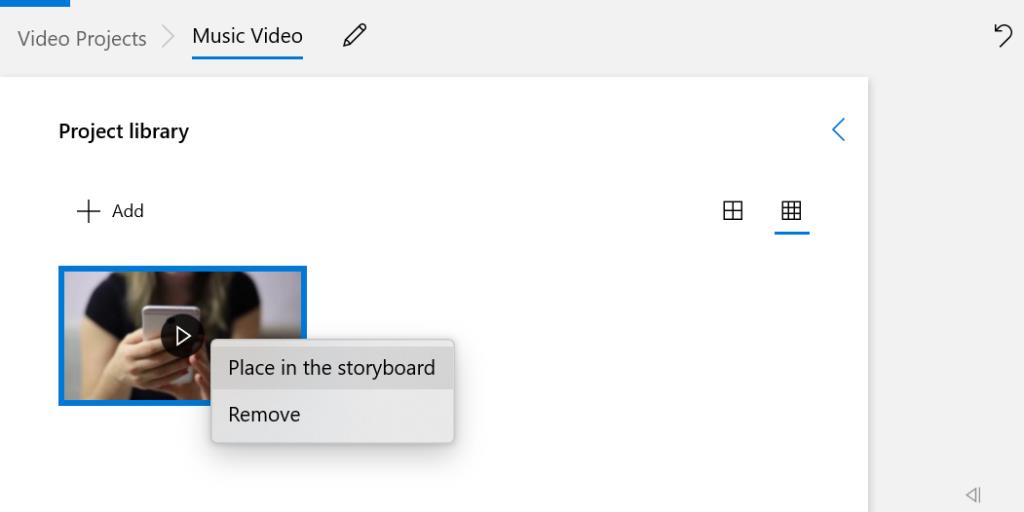
- Agora você pode adicionar música ao seu vídeo. Para fazer isso, clique na opção Áudio personalizado na parte superior.
- Selecione Adicionar o arquivo de áudio na barra lateral direita para selecionar seu arquivo de música.
- Use os marcadores para definir a posição da sua música e clique em Concluído .
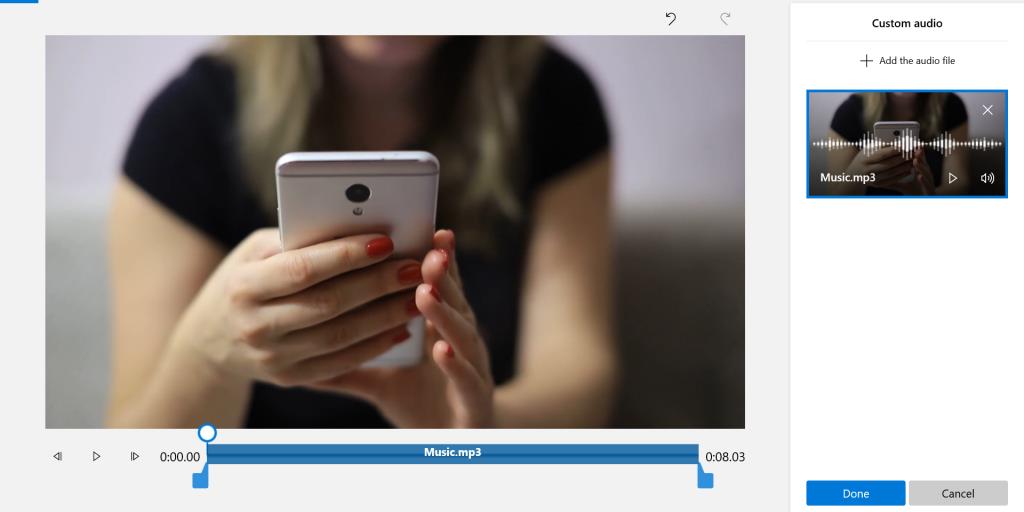
- Clique em Concluir vídeo na parte superior para salvar o vídeo editado.
Adicionar música a um vídeo usando um programa de terceiros
Um editor de vídeo de terceiros oferecerá mais recursos e controle sobre como você adiciona música aos seus vídeos. Se você deseja mais precisão e não a encontra com o editor integrado do Windows, aqui está um aplicativo que você pode usar.
OpenShot é um editor de vídeo gratuito e de código aberto que oferece muitos recursos para editar seus vídeos. Você pode usá-lo para adicionar arquivos de música, até mesmo vários arquivos de uma vez, a qualquer um dos seus vídeos.
Veja como você pode usá-lo:
- Baixe, instale e execute o OpenShot em seu computador.
- Clique no menu Arquivo na parte superior e selecione Importar arquivos . Em seguida, escolha os arquivos de áudio e vídeo a serem adicionados ao programa.
- Ambos os seus arquivos aparecerão na interface principal. Clique com o botão direito em seu vídeo e selecione Adicionar à linha do tempo para adicioná-lo à linha do tempo para edição.
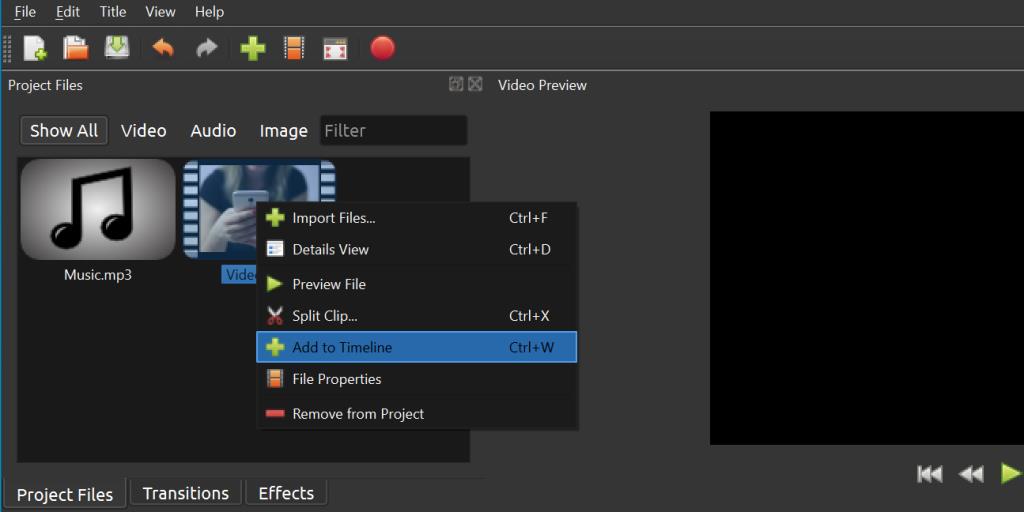
- Selecione a faixa 5 como a faixa para o seu vídeo e clique em OK .
- Clique com o botão direito no arquivo de música e selecione Adicionar à linha do tempo . Desta vez, escolha Track 4 no menu suspenso Track e clique em OK na parte inferior.
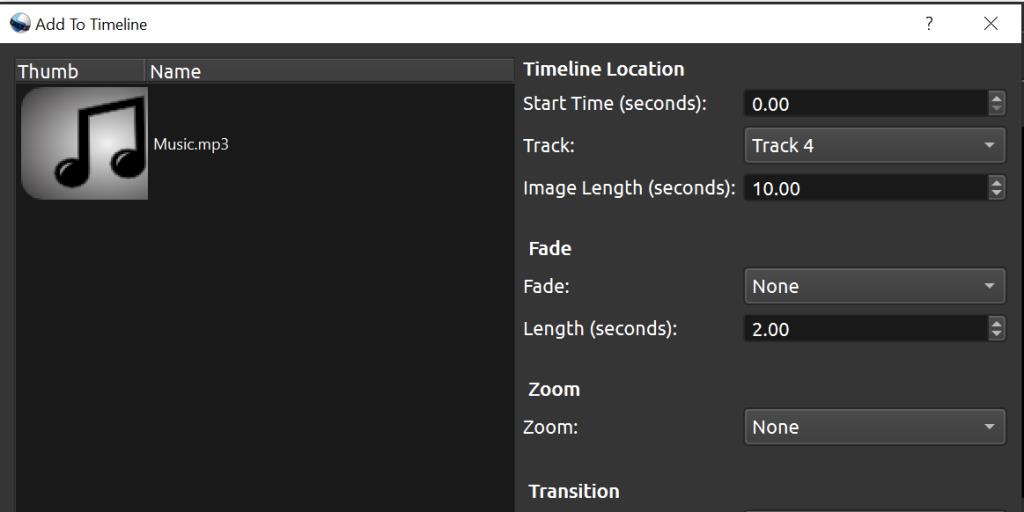
- Clique no ícone de reprodução abaixo do miniplayer e seu videoclipe será reproduzido.
- Se tudo estiver certo, clique em Arquivo> Exportar projeto> Exportar vídeo para salvar seu videoclipe.
- Digite um nome para o seu vídeo, escolha um caminho para salvar, selecione um formato de arquivo e clique em Exportar vídeo na parte inferior.
Como adicionar música a um vídeo no macOS
Para colocar música em um vídeo no macOS, você pode usar o editor de vídeo da Apple, o iMovie . Este aplicativo permite que você adicione música aos seus vídeos de forma rápida e fácil. Você pode até importar arquivos de música direto do iTunes.
Veja como:
- Baixe e instale o aplicativo iMovie , se ainda não tiver feito isso.
- Abra o aplicativo, clique em Criar novo e selecione Filme para iniciar um novo projeto de edição de vídeo.
- Depois de ver a linha do tempo, clique no menu Arquivo na parte superior e selecione Importar mídia . Em seguida, escolha o arquivo de vídeo ao qual deseja adicionar música.

- Use a etapa acima para adicionar seus arquivos de música também. Se o seu arquivo de música estiver no iTunes, clique na opção Áudio e selecione iTunes à esquerda. Você verá seus arquivos de música do iTunes.
- Arraste seu arquivo de vídeo para a linha do tempo e coloque-o na trilha superior.
- Arraste sua trilha de música e coloque-a logo abaixo do arquivo de vídeo na linha do tempo.
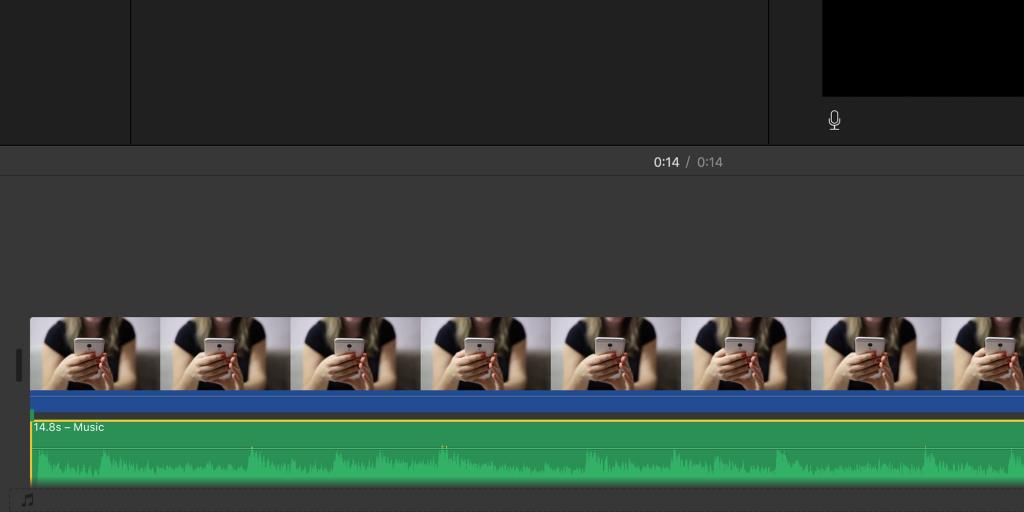
- Você pode ajustar a posição do seu arquivo de música para que seja reproduzido da maneira que você quiser no seu vídeo.
- Clique no ícone de reprodução no mini player para visualizar a aparência do seu videoclipe.
- Se você estiver satisfeito com isso, clique em Arquivo> Compartilhar> Arquivo para exportar seu vídeo.
- Especifique as opções de como você deseja salvar seu vídeo e clique em Avançar .
Dicas para adicionar música a um vídeo
Adicionar música a um vídeo é muito fácil, mas aqui estão algumas dicas para ajudá-lo a garantir que sua música combine bem com seu vídeo.
Relacionado: Um guia para iniciantes em fazer música com o Audacity
Efeitos Fade-In e Fade-Out
A maioria dos arquivos de música começa e termina abruptamente, e é aqui que os efeitos de aumento e diminuição podem ajudar. Você pode adicionar esses efeitos ao seu arquivo de música e ele será reproduzido sem problemas - sem iniciar ou terminar de repente.
Garantindo que todo o seu vídeo tenha música
Na maioria das vezes, você descobrirá que seu arquivo de música é mais curto ou mais longo do que a duração do seu vídeo. Você precisará consertar isso, ou seu vídeo não terá som em certas partes, ou haverá música, mas nenhum vídeo para assistir.
Se o seu arquivo de música for menor do que o arquivo de vídeo, você pode adicionar o mesmo arquivo à linha do tempo e usá-lo novamente.
Se o seu arquivo de música for maior do que o arquivo de vídeo, você pode cortar as partes indesejadas do arquivo para que corresponda à duração total do seu vídeo.
Nível de volume para música
Enquanto o seu arquivo de música ainda estiver disponível de forma independente na linha do tempo, você pode alterar seus níveis de volume para garantir que o volume não seja muito alto ou muito baixo em certas partes do seu vídeo.
Torne os vídeos mais envolventes adicionando música
Não há dúvida de que a música pode melhorar muito seus vídeos e transformá-los em algo que as pessoas adoram assistir. Existem muitas maneiras de adicionar música aos seus vídeos, conforme mostrado acima, e é a tarefa de edição de vídeo mais fácil que qualquer um pode fazer.
Aqueles de vocês que desejam editar seus vídeos devem usar um programa de edição de vídeo completo. Este tipo de programa possui muitos recursos que o ajudarão a levar seus vídeos para o próximo nível.